VLC je jedním z těch programů zaměřených na přehrávání multimediálního obsahu, který dnes najdeme na většině počítačů. Ne nadarmo je to jeden z nejvíce ceněných a nejoblíbenějších hráčů u většiny uživatelů. Má všechny druhy integrovaných funkcí, včetně použití titulků.
Můžeme říci, že existuje několik důvodů, proč si tato aplikace postupem času získala respekt většiny. Na jednu stranu stojí za zmínku široká kompatibilita s většinou audio a video soubor formátů. Zároveň nám nabízí řadu přizpůsobitelných funkcí, které jsou platné pro začínající i pokročilé uživatele. Mezi všemi najdeme, jak je v těchto případech obvyklé, použití titulků ve VLC, které doplňují naše video soubory.

Přesně o těchto užitečných prvcích chceme hovořit příště, protože VLC nám nabízí některé zajímavé funkce pro přizpůsobení jeho použití. Za tímto účelem provedeme řadu změn v multimediálním přehrávači, které nám to umožní přizpůsobte vzhled a použití těchto titulků . Je třeba vzít v úvahu, že jejich zneužití z nich může udělat škodlivý a obtěžující prvek.
Samozřejmě, zároveň musíme vzít v úvahu, že ve výchozím nastavení je použití titulků v Program VideoLAN není aktivován. To vše vám říkáme, protože abychom mohli funkci zprovoznit a přizpůsobit ji, budeme muset mít přístup k Konfigurace VLC sekce. Chcete-li to provést, musíme nejprve přejít do nabídky Nástroje / Předvolby. V okně, které se objeví, najdeme několik tlačítek umístěných nahoře, v tomto případě jsme se rozhodli pro Titulky / OSD .
Přizpůsobte si, jak fungují titulky ve VLC
Jak jsme již zmínili, první věcí, kterou v tomto novém okně uděláme, bude aktivace funkcí, které se nás týkají. Musíme jen zkontrolovat voliče Aktivujte titulky a Povolit zobrazení na obrazovce (OSD). V tu chvíli se aktivuje zbytek konfigurací, které zde máme možnost přizpůsobit. Oba odkazují na ovládání těchto textových prvků a na jejich vzhled.
Je zajímavé vědět, že z tohoto konfiguračního okna máme možnost vytvořit preferovaný jazyk pro tyto prvky. V případě, že provádíme automatické vyhledávání titulků, program upřednostní tento jazyk. Můžeme také naznačit výchozí kódování zde použít, stejně jako některé problémy související s jeho vzhledem.
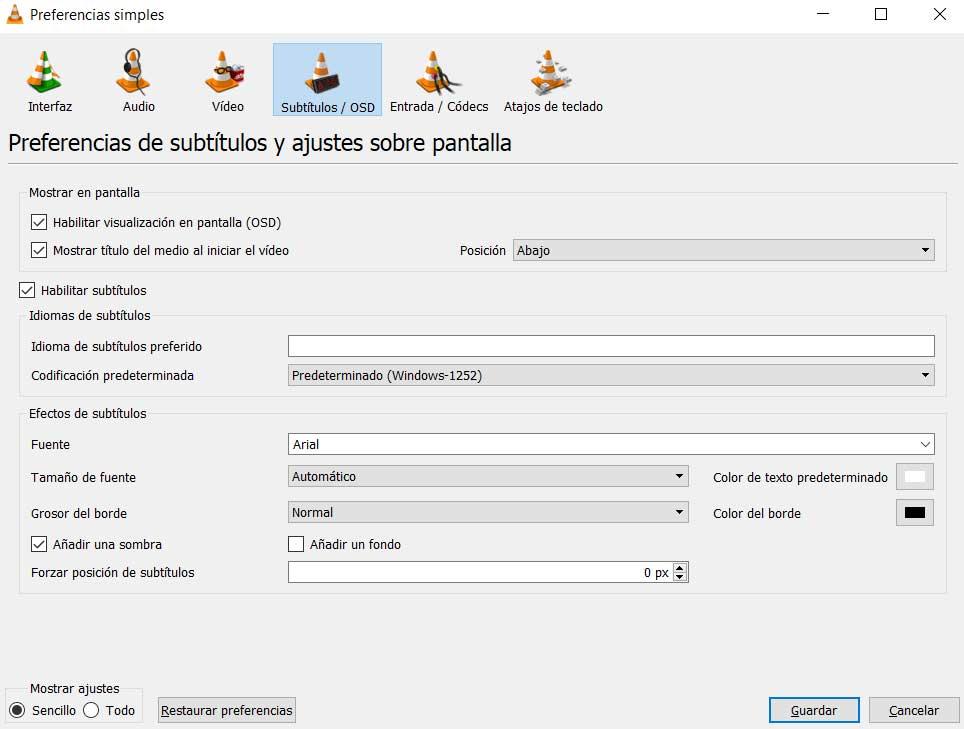
Určitě mnohé z vás zajímá, že z této konfigurační sekce máme také možnost specifikovat písmo pro texty . Totéž se stane, pokud se odkážeme na výchozí velikost řádků titulků, které se mají použít, nebo tloušťka jejich okraje. A co víc, můžeme ho i změnit výchozí barva , která je bílá. Také v případě, že chceme změnit jeho polohu na obrazovce , provedeme to z rozevíracího seznamu Pozice. Normálně tyto titulky čteme dole, ale můžeme to také změnit.